
當我們想尋找很久以前的 IG 舊訊息時,以前都只能在聊天室內慢慢往上滾動找對話紀錄,沒效率也浪費時間,甚至一不小心就會漏看。
而幸好 Instagram 在某次更新後,便支援了「IG 訊息搜尋」新功能,用戶們可以在 IG 聊天室內輸入關鍵字來快速搜尋訊息,省時又方便。不過,目前這功能僅支援 iOS 用戶,推測之後也會支援 Android 用戶,本文會詳細教大家怎麼在 IG搜尋訊息。
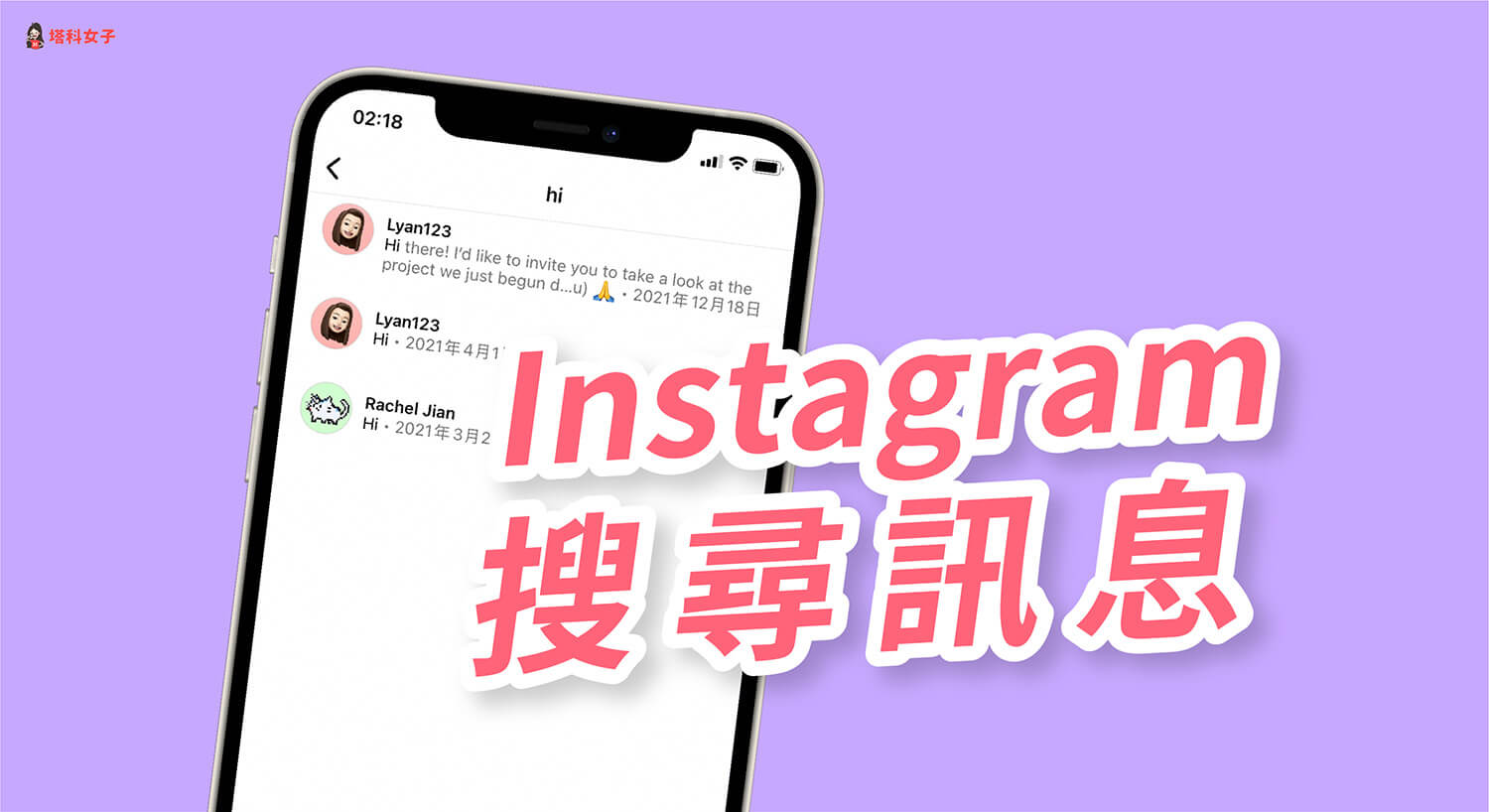
IG搜尋訊息功能是什麼?
在 iOS 版 Instagram 私訊聊天室內有一個新功能叫做「在對話中搜尋」,點擊後輸入你想搜尋的訊息關鍵字,系統就會替你在所有對話紀錄中搜尋含有該關鍵字的訊息,不用再自己慢慢往回找。
如何使用 IG 訊息搜尋功能?
如果你是 iPhone/iPad 用戶的話,請參考以下步驟在聊天室內使用 IG 訊息搜尋功能(目前這功能尚未支援 Android 手機)。
步驟一
首先請前往 Instagram 私訊頁面,並選擇你想搜尋聊天室訊息的對象,點進你們的 IG 聊天室內,按一下頂端對方的「IG 帳號名稱」(如果你按對方的 IG 帳號名稱後跑到對方的 IG 個人檔案,那請按右邊的「i」)
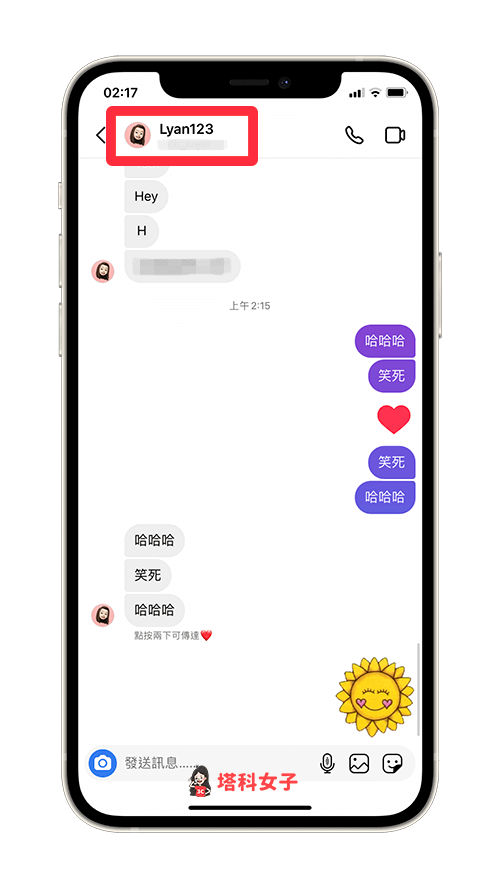
步驟二
進到 IG 聊天室詳情頁面後,在「更多動作」下方,點選「在對話中搜尋」。
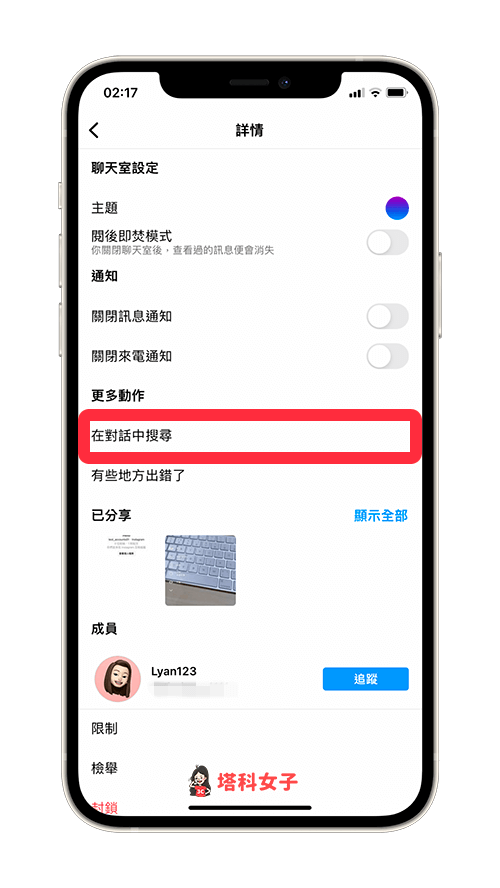
步驟三
直接在最上方的搜尋欄位內輸入你想搜尋的 IG 訊息關鍵字,例如我想搜尋所有出現過「hi」的文字訊息,那我就輸入 hi,並按一下鍵盤上的 search 鍵送出。
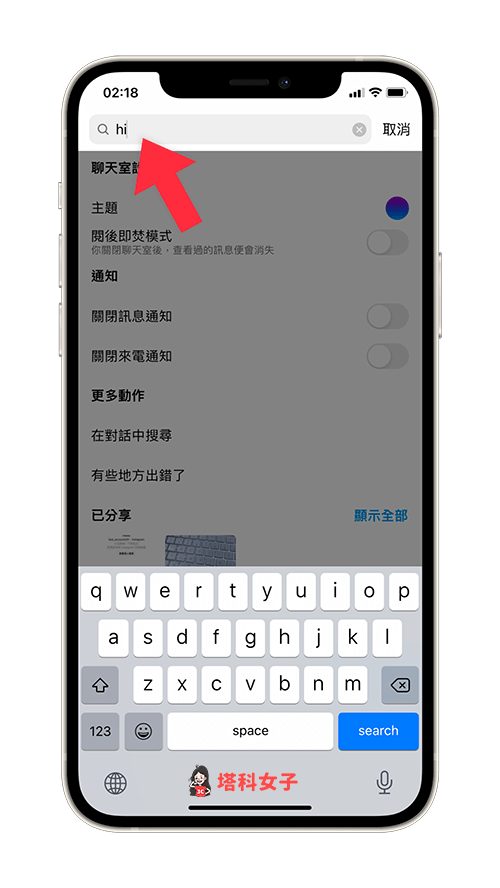
步驟四
最後,IG 會替你搜尋出所有含有該關鍵字的對話訊息,包含你或對方輸入過的都會列出來,也能看到訊息傳送日期。如果你想知道當時對話的詳細記錄,請直接點進去該紀錄,就能快速回到傳送該訊息的時間點,訊息還會用黑底來標示,成功使用 IG搜尋訊息功能。
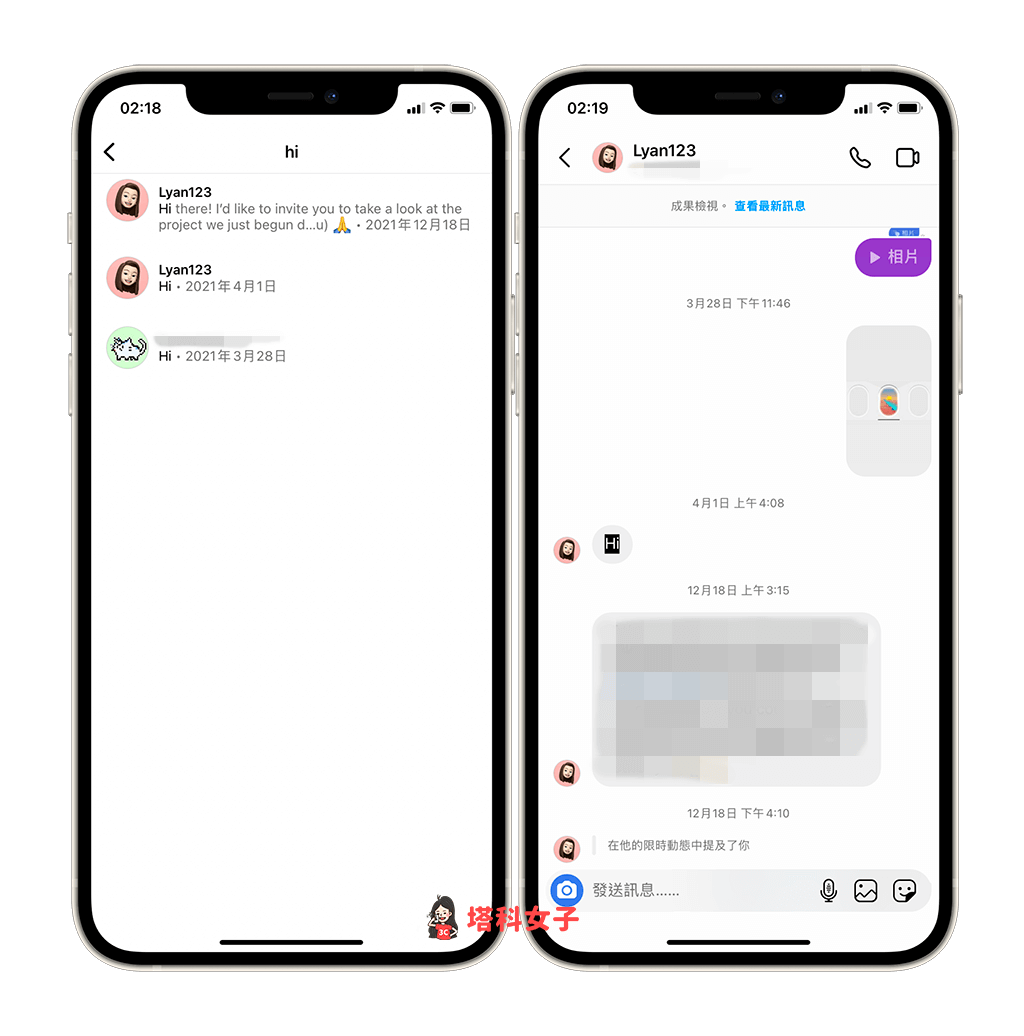
總結
我個人很喜歡這個全新的 IG搜尋訊息功能,可以替我們節省許多慢慢搜尋訊息的時間,推薦給有需求的大家使用。
